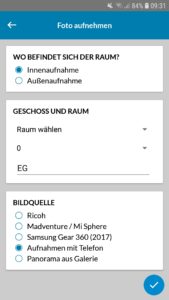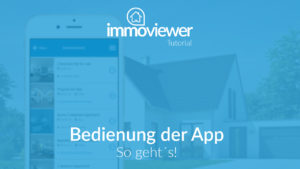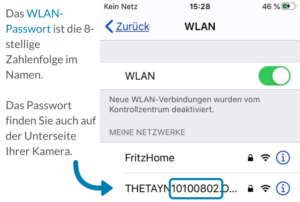RICOH Modelle im Vergleich
Die aktuelle Kamera von RICOH THETA ist die Z1, die Vorgängerversion mit etwas kleinerem Sensor ist die V. Wir raten zu einem dieser beiden Modelle, die in punkto Bildqualität und Handhabung vorne stehen. Das Einsteigermodell ist die RICOH THETA SC (bzw. auch SC2), die zwar ebenfalls über eine HDR-Funktion verfügt, jedoch im Vergleich den neueren Modellen in der Bildqualität etwas nachsteht.